يعد شريط To-Do أحد الأجزاء التي يمكنك إضافتها إلى Outlook للكمبيوتر الشخصي أو الكمبيوتر المحمول. يمكنك استخدام شريط To-Do لعرض أحداث التقويم القادمة أو قائمة المهام أو جهات الاتصال المفضلة لديك.
ملاحظة: لا تتوفر ميزة شريط To-Do في عميل Outlook for Windows الجديد. ومع ذلك، تتوفر وظائف مماثلة بالنقر فوق يومي. لمزيد من المعلومات، يرجى مراجعة استخدام يومي في Outlook.
تشغيل شريط To-Do أو إيقاف تشغيله
-
لعرض شريط To-Do، حدد عرض شريط To-Do>.
-
حدد التقويم أو المهام أو الأشخاص. يمكنك اختيار نوع واحد من العناصر لعرضها في شريط To-Do أو نوعين من العناصر أو الثلاثة.
-
لإيقاف تشغيل شريط To-Do، حدد عرض > To-Do شريط >إيقاف التشغيل.
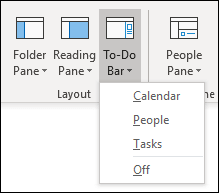
تخصيص شريط To-Do
تظهر المقاطع في شريط To-Do بالترتيب الذي أضفته إليها. لذلك إذا أضفت قسم التقويم، ثم قسم المهام، ثم المقطع الأشخاص، فستظهر بهذا الترتيب. إذا كنت تريد تغيير الترتيب، فستحتاج إلى إغلاق المقاطع المختلفة وإعادة إضافتها بالترتيب الذي تريد ظهورها به.
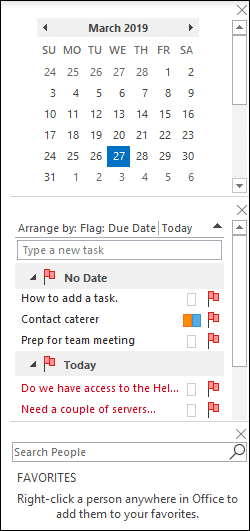
على سبيل المثال، إذا أضفت طريقة عرض المهام، ثم طريقة العرض الأشخاص، ثم طريقة عرض التقويم وتريد عرض التقويم أعلى شريط To-Do بدلا من الأسفل، فاستخدم الخطوات التالية.
-
حدد عرض > To-Do شريط > المهام لإخفاء طريقة عرض المهام.
-
حدد View > To-Do bar >الأشخاص لإخفاء طريقة العرض الأشخاص.
-
يجب أن يكون لديك الآن طريقة عرض التقويم فقط.
-
حدد عرض > > الأشخاص شريط To-Do لوضع طريقة العرض الأشخاص مباشرة ضمن طريقة عرض التقويم.
او
حدد عرض > To-Do شريط > المهام لوضع طريقة عرض المهام مباشرة ضمن طريقة عرض التقويم.
تخصيص ترتيب فرز المهام في شريط To-Do
إذا كنت تريد تخصيص ترتيب فرز عناصر المهام في شريط To-Do، فاستخدم الخطوات التالية.
-
في أعلى منطقة مهام شريط To-Do، انقر فوق ترتيب حسب: وضع علامة: تاريخ الاستحقاق، ثم حدد ترتيب حسب لتغيير كيفية تنظيم المهام.
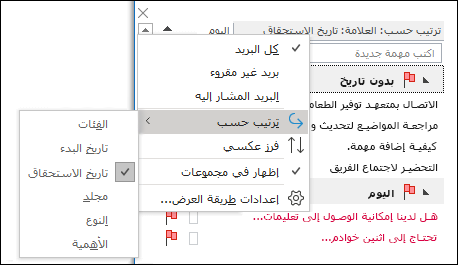
-
لفرز المهام بالترتيب المعاكس، حدد السهم لأعلى أو لأسفل على الجانب الأيمن من شريط To-Do لعكس ترتيب الفرز.
تغيير جهات الاتصال التي تظهر في المقطع الأشخاص من شريط To-Do
تظهر جميع جهات الاتصال التي أضفتها إلى المفضلة في المقطع الأشخاص من شريط To-Do.
-
لإضافة جهة اتصال إلى المفضلة، انقر بزر الماوس الأيمن فوق اسم الشخص إما من رسالة بريد إلكتروني أو من مجلد جهات الاتصال وحدد إضافة إلى المفضلة. سيظهر هذا الشخص الآن في قسم الأشخاص من شريط To-Do إذا قمت بتمكين هذا القسم.
-
لإزالة جهة اتصال من المفضلة، انقر بزر الماوس الأيمن فوق اسم الشخص في شريط To-Do وحدد إزالة من المفضلة. لا يزال هذا الشخص في جهات الاتصال الخاصة بك، ولكنه لن يظهر في شريط To-Do.
ملاحظة: لا يمكنك تخصيص قسم التقويم في شريط To-Do.










